Hur man hittar wi-fi på en bärbar dator. Så här kontrollerar du om din bärbara dator stöder WiFi
- instruktioner 1. Fysiskt kan kontrolleras på en stationär eller bärbar dator. Ser du "Intel Centrino"...
- Hur får man reda på om det finns en inbyggd WiFi-adapter i din bärbara dator
- Komma i kontakt med nätverket
instruktioner
1. Fysiskt kan kontrolleras på en stationär eller bärbar dator. Ser du "Intel Centrino" -tiketten - något? Observera att Centrino är ett varumärke som tillhör en Intel Pentium M-processor kombinerad med ett pro-trådlöst kort.
2. Titta på baksidan av din bärbara dator, som de vanligtvis anges nedan. Det kan innebära att den bärbara datorn har Wi-Fi-support .
3. Om du inte kunde hitta en Centrino-klistermärke eller -antenn, slå på den bärbara datorn och gå till Start-menyn. Högerklicka på ikonen "Computer" och välj sedan "Egenskaper". Kontrollera om din dator i Egenskaper-menyn innehåller Intel Centrino-teknik.
4. Om du fortfarande inte har hittat något för att ta reda på att den bärbara datorn är Wi-Fi-kapabel , högerklicka på "Computer", välj "Hantera" och " Enhetshanteraren ". Klicka sedan på fliken "Hårdvara". Läs nedan på listan. Nätverksadaptrar ". Observera att alla adaptrar märkta "Ethernet" eller "10/100" har inget att göra med trådlös kompatibilitet. En adapter som är märkt "Wireless" eller "802.11" indikerar dock kompatibilitet.
5. Om du upptäcker att din dator inte har en Wi-Fi- enhet, kontrollera om den kan ha en ledig USB-port. Om så är fallet, köp från en elektronikaffär USB-adapter Wi-Fi .
Om utrustad med en modul för anslutning till trådlöst nätverk Wi-Fi, kan du se och prova fördelarna med denna teknik idag.
Är du osäker på hur du installerar wi-fi? Titta på pedagogisk video!
Om teknik
WiFi är en trådlös teknik som låter dig ansluta din bärbara dator till nätverket via en integrerad radiosändare på upp till 30-50 meter från åtkomstpunkten (källa). Med andra ord, WiFi är utformat för enkel anslutning till Internet, utan krångel och trådar.
Hur får man reda på om det finns en inbyggd WiFi-adapter i din bärbara dator
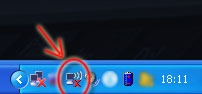
Vad gör man om det inte finns någon inbyggd modul i en bärbar dator, men du vill verkligen använda bekvämt trådlöst internet? Det finns 2 lösningar:
- Den första. Köp USB WiFi-adapter och anslut den till en bärbar dator. Nackdelen med denna lösning är en modul om storleken på en USB-flash-enhet som sticker ut ur en USB-kontakt. Kostnaden för en sådan adapter i genomsnitt 500 - 1500 rubel.
- Den andra. Installera den interna WiFi-modulen i din bärbara dator servicecenter . Kostnaden för detta förfarande i servicecenter CREDLE - 1200 rubel. Vilka funktioner i detta beslut kan vara? Om din bärbara dator inte har en inbyggd WiFi-antenn kan installationskostnaderna och upptidstiden öka.
Komma i kontakt med nätverket
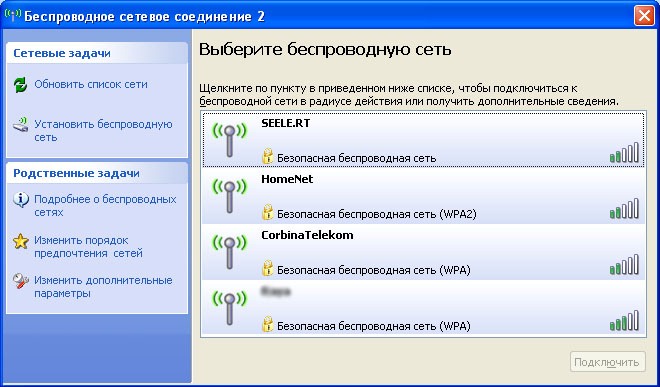
När anslutningen lyckas lyser den trådlösa ikonen i nedre högra hörnet i blått (för Windows XP) och ett popup-meddelande varnar dig om anslutningshastighet och signalstyrka.
Om du vill organisera trådlöst internet hemma måste du köpa och konfigurera en trådlös router. Du kan också fråga om tillgängligheten av tjänster. trådlöst internet har internetleverantörer i ditt område. I det här fallet behöver du inte köpa en router.
Har din bärbara dator WiFi? Så du kan försöka se alla fördelar med denna teknik. WiFi är en modern trådlös teknik som gör att du kan ansluta en bärbar dator till nätverket tack vare en integrerad radiosändare upp till 50 meter från källan.
Enkelt uttryckt är WiFi för att ansluta till Internet utan tråd och krångel. Men glöm inte att sätta ett antivirus, nu skiljer sig mycket, där en kontakt kräver en telefon.
Omedelbart uppstår frågan hur man installerar WiFi på en bärbar dator, men först måste du avgöra om din bärbara dator har WiFi . Om du inte vet om det finns en inbyggd WiFi- adapter i den bärbara datorn, så finns det flera sätt att ta reda på. Den första metoden är den enklaste - på bärbara väska under tangentbordet finns det klistermärken på vilka huvudegenskaperna är skrivna. Om etiketten säger Wi-Fi eller Wireless802.11, betyder det att adaptern är i den bärbara datorn. Men om det finns en asterisk (*) nära den önskade posten, betyder det att enheten kanske inte är, som den installeras valfritt.
Det andra sättet : När du startade din bärbara dator, så finns det i den nedre högra hörnet av skärmen (i facket) en ikon över vilken ett meddelande visas: "Trådlösa nätverk finns inom räckvidd" om WaiFay-modulen är aktiv.
Och det tredje sättet : Det här är när i Windows Device Manager i avsnittet Nätverkskort finns en enhet med ord som WiFi eller Wirelles802.11 i sitt namn betyder det att din bärbara dator är utrustad med allt du behöver för att ansluta till ett WiFi- nätverk.
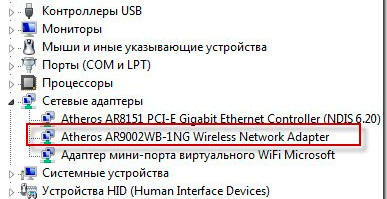
När du har kontrollerat att din bärbara dator har WiFi måste du lära dig hur du ställer in WiFi på den bärbara datorn.
Först måste du se till att WiFi-modulen är påslagen. För att göra detta måste du trycka på WiFi- strömbrytaren. För att göra detta finns det en nyckel på tangentbordet för bärbara datorer, vilket är markerat med antennikonen och som fungerar tillsammans med Fn-tangenten . Om fallet med din bärbara dator har en indikator som är markerad med samma ikon, kommer det att lysa upp i händelse av en lyckad anslutning av wifi-modulen.
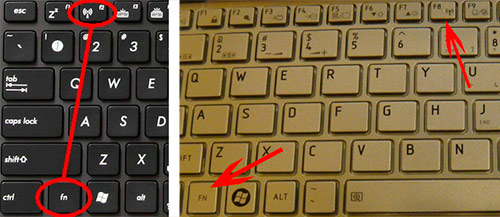
När du behöver konfigurera nätverksinställningarna för din bärbara dator så att den automatiskt tar emot en IP-adress. Detta kommer att vara tillräckligt för att Wi-Fi-nätverk ska kunna upptäckas med framgång. Efter att ha hittat ett tillgängligt wifi-nätverk, ditt operativsystem ( operativsystem ) kommer att ge information om dem och bjuda in dig att ansluta till dem. Du måste klicka på meddelandet och följa stegen som anslutningsguiden erbjuder.
Om en SSID- förfrågan anländer efter det att du försökte ansluta till det trådlösa nätverket, indikerar det att det nätverk du har valt inte är offentligt och skyddas av ett särskilt lösenord. Utan ett lösenord kommer det inte att vara möjligt att komma åt det här nätverket, men om du har sett SSID- förfrågan betyder det att du har konfigurerat wifi korrekt. Och om listan tillgängliga nätverk det finns några punkter, då kan du försöka ansluta till andra nätverk.
Är du osäker på hur du installerar wi-fi?
Vilka funktioner i detta beslut kan vara?
Har din bärbara dator WiFi?